Shopifyで開発ストアを構築する
投稿日:
更新日:
パートナーアカウントの作成
- 以下のサイトにアクセスし、メールアドレスを入力して[今すぐ登録]を押下します。
- メール認証をし、[新しいパートナーアカウントを作成する]を押下します。

パートナーアカウント作成画面 - いくつかの質問に回答し、パートナーアカウントの作成を完了します。
開発ストアを作成する
- パートナーダッシュボードから[ストア管理] > [開発ストアを作成]を選択します。

Shopifyのパートナーダッシュボード - 「開発ストアの用途」は[テストおよび構築するためにストアを作成する]を選択肢、「ストアの詳細」でストア名やストアのURLを入力します。。

「開発ストアの用途」の設定画面 - 「データと設定」はどちらでも良いですが今回は[テストデータから開始]を選択します。
その後、[開発ストアを作成]を押下します。
「データと設定」の設定画面
テスト決済ができるようにする
Shopify Bogus Gatewayのテストモードを設定
- 管理画面の[設定]を押下します。
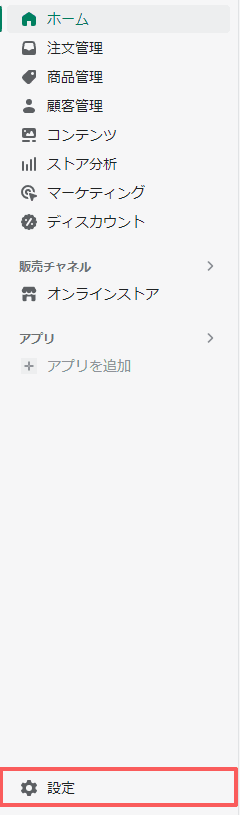
管理画面のレフトナビ - [決済]を選択します。

Shopifyの設定画面 - [Shopifyペイメントを有効にする]を押下します。

Shopifyペイメントの設定画面 - 住所を追加します。テストサイトなので[このストアは登記されています]のチェックボックスのチェックを外しておいてください。
- それ以降の設定はせずにサイドバーの[決済]を押下し、画像の[管理する]を押下します。

Shopifyペイメントの設定画面 - [あなたのお客様の請求明細書]の項目を入力してください。

「あなたのお客様の請求明細書」の設定画面 - 一番下の[テストモードを使用する]のチェックを入れ、[保存する]を押下します。

「テストモード」の設定画面
テスト購入をしてみる
成功した取引のシミュレーション
- カード名:2文字以上
- 有効期限:未来の日付
- セキュリティコード:3桁
- カード番号:下記のいずれかを使用
カードタイプ
番号
Visa
4242424242424242
Mastercard
5555555555554444
American Express
378282246310005
Discover
6011111111111117
Diners Club
30569309025904
JCB
3530111333300000
失敗した取引のシミュレーション
- 無効な有効期限月(13など)を使用して、無効な有効期限月のメッセージを生成する
- 無効な有効期限年(過去の年)を使用して、無効な有効期限年のメッセージを生成する
- 2桁のセキュリティコードを使用して、無効なセキュリティコードのメッセージを生成する
- カード番号:下記のいずれかを使用
番号
カード拒否
4000000000000002
不適切な番号
4242424242424241
意義が申し立てられた取引
4000000000000259
